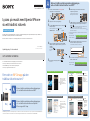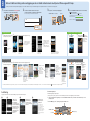Lyssna på musik med Xperia/iPhone
via ett trådlöst nätverk
Snabbstartguide
Den här guiden är en inställningsguide för att lyssna på musik från Xperia (eller Xperia Tablet)/iPhone (eller iPad/iPod)
med DLNA- eller AirPlay-funktionen via ett trådlöst nätverk.
En trådlös nätverksrouter (inklusive en anslutningspunkt) krävs för att använda det trådlösa nätverket.
Ljudanläggning för hemmabruk
4-464-271-11(1) (SE)
© 2013 Sony Corporation
Läs i användarinstruktionerna till anläggningen i nedanstående fall.
För att spela musik med en annan smarttelefon eller en dator
Om WALKMAN-appen
*
inte är installerad på din Xperia
För att spela upp musik med BLUETOOTH
Finns det en WPS-knapp på den
trådlösa nätverksroutern?
Ja
Nej
* WALKMAN-appen kanske inte är installerad på din Xperia. I så fall kan du inte använda den här funktionen. Du kan lyssna på musik med vissa WALKMAN-modeller
med den här funktionen men det kanske kräver ett annat användningssätt. Mer information finns i användarinstruktionerna till din WALKMAN.
Göra en trådlös anslutning mellan anläggningen
och en trådlös nätverksrouter med WPS
Göra en trådlös anslutning mellan anläggningen
och en trådlös nätverksrouter med Xperia-/
iPhone-appen NS Setup
1 Kontrollera att nätverkskabeln är bortkopplad från
anläggningen och anslut nätsladden.
2 Tryck på / för att slå på anläggningen.
3 Den röda STANDBY-indikatorn släcks och sedan börjar
blinka på displayen.
Det kan dröja flera minuter innan börjar blinka.
STANDBY-indikator /-knapp Display
4 Tryck på OPTIONS på fjärrkontrollen för att visa BT/NW
STBY. Tryck på / påfjärrkontrollen flera gånger för att
välja WPS
ochtryckpå .
Vänta i cirka två minuter om WPS
inte visas.
5 När OK visas på displayen trycker du på .
WPS blinkar.
//
6 Håll WPS-knappen på den trådlösa nätverksroutern
nedtryckt i några sekunder.
Du måste fortsätta att trycka ned
WPS-knappen med vissa routrar.
7 CONNECT blinkar efter det att WPS har blinkat i flera tiotals
sekunder på anläggningens display. Näranslutningen är
klar visas .
Om inte slutar att visas inom cirka fem minuter kanske inställningen inte har
har slutförts på rätt sätt. Fortsätt i så fall från steg4 igen.
Om inställningen inte slutförs på rätt sätt efter det kan du pröva anslutningen
på baksidan av den här guiden.
När anslutningen mellan smarttelefonen och den trådlösa nätverksroutern är klar går
duvidare till följande.
För Xperia-användare
Spela upp musik som finns på Xperia
För iPhone-användare
Spela upp musik som finns på iPhone
8 Se till att den trådlösa nätverksroutern är på. Se till att ha
ditt SSID och säkerhetsnyckeln till hands.
Läs i bruksanvisningen till den trådlösa nätverksroutern.
SSID
SSID:
Säkerhetsnyckel:
Säkerhetsnyckel
9 Gör en trådlös anslutning mellan din smarttelefon och den
trådlösa nätverksroutern.
För Xperia-användare
Ansluta Xperia till det trådlösa nätverket
För iPhone-användare
Ansluta iPhone till det trådlösa nätverket
Spela upp musik som finns på Xperia
Starta (appen
[WALKMAN]).
Knacka på ikonen och välj
[SONY:CMT-SBT300W(B)XXXXXX].
NETWORK
(NÄTVERK) visas
på anläggningens
display under
musikuppspelningen.
Ansluta Xperia till det trådlösa nätverket
Välj det SSID som du hade
i steg 8 pånätverkslistan
ochange säkerhetsnyckeln
för att ansluta.
Mer information finns
användarinstruktionerna till
Xperia.
Knacka på [Settings]
(Inställningar)
Knacka på [Wi-Fi].
Spela upp musik som finns på iPhone
Starta (appen [Music]
(Musik)).
Knacka på ikonen och välj
[SONY:CMT-SBT300W(B)XXXXXX].
AirPlay visas på
anläggningens
display under
musikuppspel-
ningen.
Ansluta iPhone till det trådlösa nätverket
Välj det SSID som du hade
isteg 8 på nätverkslistan och
ange säkerhetsnyckeln för att
ansluta.
Mer information finns
ianvändarinstruktionerna
tilliPhone.
Knacka på [Settings]
(Inställningar)
Knacka på [Wi-Fi].
Göra en trådlös anslutning mellan anläggningen
ochentrådlös nätverksrouter med WPS
CMT-SBT300W/SBT300WB
A

B
Göra en trådlös anslutning mellan anläggningen och en trådlös nätverksrouter med Xperia-/iPhone-appen NS Setup
Du kan göra en trådlös anslutning mellan anläggningen och en trådlös nätverksrouter genom att hämta appen NS Setup till din smarttelefon och använda den enligt följande.
1 Kontrollera att nätverkskabeln är bortkopplad från
anläggningen och anslut sedan nätsladden.
2 Se till att den trådlösa nätverksroutern är på.
Setillattha ditt SSID och säkerhetsnyckeln till hands.
Läs i bruksanvisningen till den trådlösa nätverksroutern.
SSID
SSID:
Säkerhetsnyckel:
Säkerhetsnyckel
3 Tryck på / för att slå på anläggningen.
STANDBY-indikator
/-knapp
Display
4 Den röda STANDBY-indikatorn släcks och sedan börjar
blinka på displayen.
Det kan dröja flera minuter innan börjar blinka.
Gör inställningen genom att använda appen NS Setup.
För Xperia-användare
Inställning på Xperia
För iPhone-användare
Inställning på iPhone
Inställning på Xperia
Inställning på iPhone
Hämta den kostnadsfria appen
NS Setup från Google Play.
För hämtning med
2D-koden.
Gör inställningen genom att använda appen [NS Setup].
Anläggningen förbereds för
den trådlösa inställningen.
Vänta i flera minuter tills
nästa display visas.
Anläggningen kontrollerar
om inställningen har utförts
på rätt sätt. Vänta i flera
minuter tills nästa display
visas.
Om i Felsökning nedan
visas följer du anvisningarna.
Knacka på [NS Setup]
(NS-inställning).
Knacka på
[Let’sgetstarted]
(Komma igång).
Välj det SSID du hade
i steg 2.
Ange den
säkerhetsnyckel
duhade i steg2.
Knacka på [Play test sound} (Spela upp
testljud) för att kontrollera att anläggningen
fungerar genom att spela upp testljudet.
Hämta den kostnadsfria appen
NS Setup från Apple Store.
För hämtning med
2D-koden.
Gör inställningen genom att använda appen [NS Setup].
Anläggningen förbereds
för den trådlösa
inställningen. Vänta
iflera minuter tills nästa
display visas.
Om i Felsökning
nedan visas följer
duanvisningarna.
Anläggningen
kontrollerar om
inställningen har utförts
på rätt sätt. Vänta iflera
minuter tills nästa
displayvisas.
Om eller
iFelsökning nedan visas
följer du anvisningarna.
Knacka på [Settings]
(Inställningar).
Knacka på [Wi-Fi]. Knacka på [Sony_
Wireless_...] (Sonys
trådlösa ...)
*1
för att
lägga till en bock
och återgå sedan till
startskärmen.
Knacka på
[NS Setup]
(NS-inställning).
Knacka på [Let’s Get
Started] (Komma
igång).
Välj det SSID
duhade i steg 2.
*2
Ange den
säkerhetsnyckel
duhade i steg 2.
Knacka på [Play Test
Sound} (Spelaupp
testljud) för att
kontrollera att
anläggningen
fungerar genom att
spela upp testljudet.
*1 Det kan dröja flera minuter innan [Sony_Wireless Audio_Setup] visas. Om det inte visas återställer du anläggningen genom att följa anvisningarna i Återställa anläggningen i Felsökning. *2 Om SSID inte visas knackar du på ikonen i det övre högra hörnet för att uppdatera displayen.
Spela upp musik som finns på Xperia
Starta (appen
[WALKMAN]).
Knacka på ikonen och välj
[SONY:CMT-SBT300W(B)XXXXXX].
NETWORK (NÄTVERK)
visas på anläggningens
display under
musikuppspelningen.
Spela upp musik som finns på iPhone
Starta (appen
[Music] (Musik)).
Knacka på ikonen och välj
[SONY:CMT-SBT300W(B)XXXXXX].
AirPlay visas
påanläggningens
display under
musikuppspeln-
ingen.
Återställa anläggningen
Återställ anläggningen enligt följande.
Om Sony_Wireless_Audio_Setup inte visas under inställningen av iPhone ska anläggningen också återställas.
1
Koppla ur nätsladden från vägguttagen och se till att STANDBY-indikatorn inte lyser. Anslut sedan nätsladden igen och slå
påanläggningen.
2
Håll ned (stopp) och / på anläggningen tills ALL RESET visas.
STANDBY-indikator
-knapp (stopp)
/-knapp
Felsökning
Displayen nedan kanske visas under inställningen. Följ i sådana fall anvisningarna.
Om eller
visas återställer
duanläggningen
genom att följa stegen
iÅterställa anläggningen
till höger. Utför sedan
inställningen igen från
det första steget i
iInställning påXperia
eller Inställning
påiPhone.
Om visas utför
duinställningarna
igen från det första
steget i i Inställning
på iPhone.
Om visas följer
du anvisningarna
pådisplayen.
Om inställningen inte
lyckas efter det eller
omNO CONNECT (INGEN
ANSLUTNING) visas
påanläggningens display
återställer du anläggningen
genom att följa stegen
iÅterställa anläggningen
tillhöger.
-
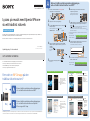 1
1
-
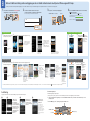 2
2
Sony CMT-SBT300W Snabbstartsguide
- Typ
- Snabbstartsguide
- Denna manual är också lämplig för